本文介紹了TP-Link TL-WDR7500路由器上,5GHZ無線網(wǎng)絡(luò)的WDS橋接設(shè)置;注意,這里是5GHZ頻段的無線WDS橋接設(shè)置,需要被橋接的路由器也必須是5GHZ的無線網(wǎng)絡(luò)。
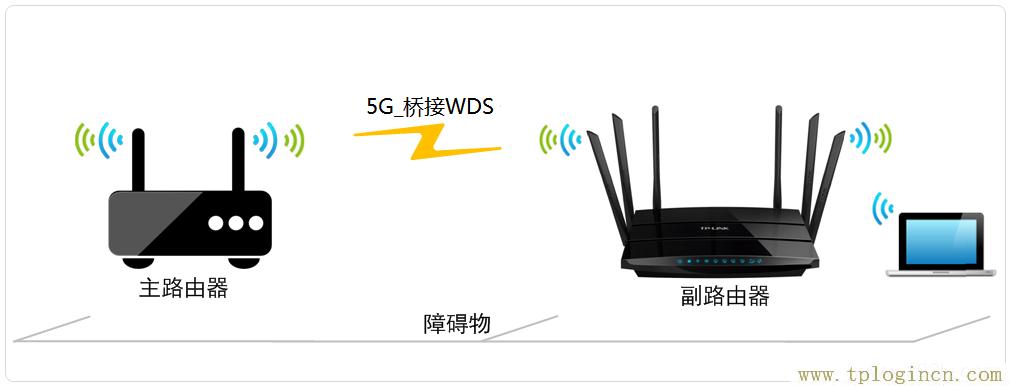
注意問題:
因?yàn)門L-WDR7500是雙頻無線路由器,同時(shí)支持2.4GHZ無線和5GHZ的無線;而普通的無線路由器大都是2.4GHZ的無線。進(jìn)行WDS橋接的時(shí)候,不能夠跨頻段進(jìn)行;并且2.4G與5G不能同時(shí)設(shè)置WDS橋接。
什么時(shí)候使用WDS橋接?
WDS橋接是用來中繼(放大)已知無線路由器的wifi信號(hào)的;因此,當(dāng)某臺(tái)無線路由器的wifi信號(hào)不能夠覆蓋整個(gè)場所的時(shí)候,可以用增加一臺(tái)無線路由器,并啟用WDS橋接功能,來中繼原來的無線信號(hào),使整個(gè)場所都有無線信號(hào)覆蓋。
步驟一、查看主路由器信息
請(qǐng)進(jìn)入主路由器的設(shè)置界面,查看主路由器的無線信號(hào)名稱(SSID)、加密方式、無線密碼、信道這幾個(gè)參數(shù),并記錄下來,如下圖所示:SSID:zhangsan_5G;無線加密方式:WPA-PSK/WPA2-PSK;無線密碼:1a2b3c4d;無線信道:157

步驟二、TL-WDR7500路由器WDS橋接設(shè)置
1、在TL-WDR7500的設(shè)置界面,點(diǎn)擊“無線設(shè)置5GHZ”——>“基本設(shè)置”——>“SSID號(hào)”修改:zhangsan_5G——>“信道”選擇:157(與主路由器的信道一致)——>勾選“開啟WDS”——>點(diǎn)擊“掃描”。
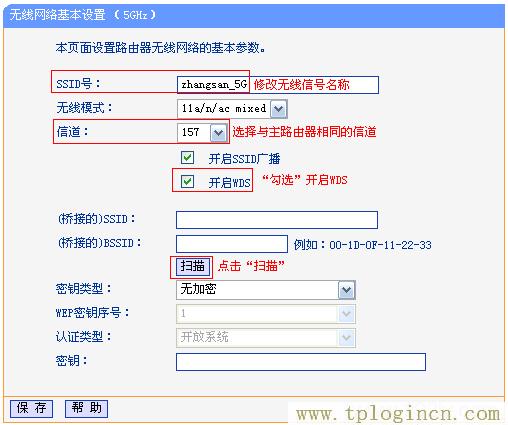
2、在掃描的結(jié)果中主路由器的SSID,然后點(diǎn)擊后面的“連接”即可,如下圖所示:

3、點(diǎn)擊連接后,會(huì)出現(xiàn)下面的設(shè)置界面,在“密鑰”后面填寫主路由器的無線密碼——>點(diǎn)擊“保存”。
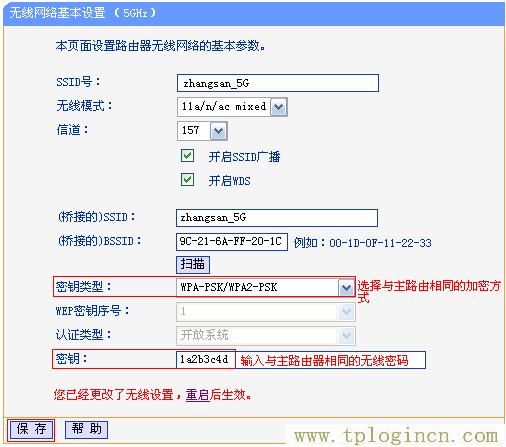
4、設(shè)置TL-WDR7500的無線密碼
點(diǎn)擊“無線設(shè)置5GHz”——>“無線安全設(shè)置”——>選擇“WPA-PSK/WPA2-PSK”——>在“PSK密碼”填寫:1a2b3c4d(主路由器相同的無線密碼)——>點(diǎn)擊“保存”。
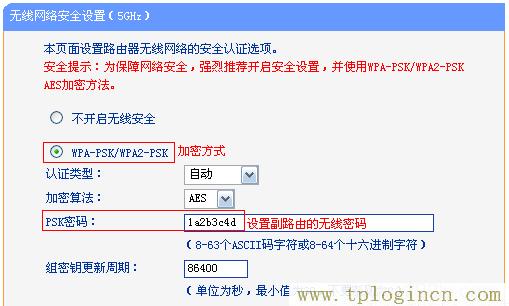
5、關(guān)閉TL-WDR7500路由器的DHCP:點(diǎn)擊“DHCP服務(wù)器”——>“DHCP服務(wù)”——>在“DHCP服務(wù)器”后選擇為“不啟用”——>點(diǎn)擊“保存”。
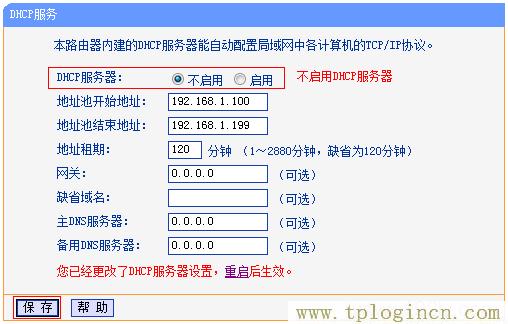
6、修改TL-WDR7500路由器LAN口IP地址:點(diǎn)擊“網(wǎng)絡(luò)參數(shù)”——>“LAN口設(shè)置”——>“IP地址”修改為:192.168.1.2——>“保存”。
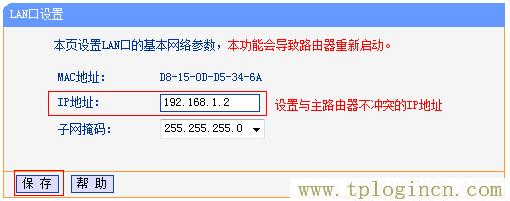
注意問題:如果前面的路由器的設(shè)置網(wǎng)址是192.168.0.1,那么就應(yīng)該把TL-WDR7500路由器的LAN口IP地址修改為:192.168.0.2,這一點(diǎn)請(qǐng)廣大網(wǎng)友注意。
重啟路由器:點(diǎn)擊保存后,路由器會(huì)提示重啟,按照提示點(diǎn)擊“確定”即可。
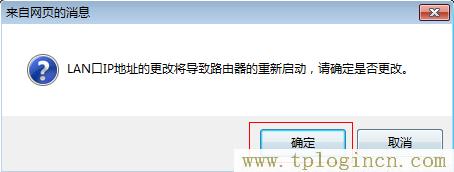
溫馨提示:重啟之后,用戶需要在瀏覽器中輸入:192.168.1.2來登錄路由器。
步驟三:檢查WDS橋接設(shè)置是否成功
在瀏覽器中輸入TL-WDR7500路由器修改后的LAN口IP地址,本文中是192.168.1.2,登錄到設(shè)置界面。
點(diǎn)擊“運(yùn)行狀態(tài)”——>查看“5G_無線狀態(tài)”下面的WDS狀態(tài),如果顯示:成功,則表示W(wǎng)DS橋接設(shè)置成功。

至此,就完成了TP-Link TL-WDR7500無線路由器5GHZ頻段的無線WDS橋接的設(shè)置,連接到TL-WDR7500路由器的無線終端可以上網(wǎng)了;另外無線終端設(shè)備在移動(dòng)過程中,可以實(shí)現(xiàn)主、副路由器間的自動(dòng)漫游。

